首先检查网络连接,确保Wi-Fi稳定;其次重启App Store并清理缓存;若仍无法更新,可删除后重新安装DuckDuckGo;最后确认iOS系统版本不低于15.0以保证兼容性。
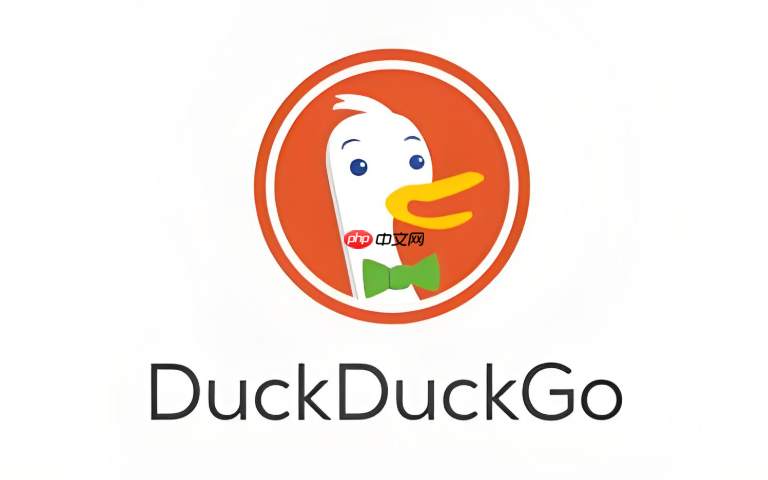
如果您尝试更新DuckDuckGo浏览器,但下载或安装过程无法完成,则可能是由于网络连接、应用商店问题或设备兼容性导致。以下是解决此问题的步骤:
本文运行环境:iPhone 15 Pro,iOS 18
一、检查并切换网络连接
网络不稳定或受限会中断应用的下载与更新过程。确保当前连接的网络信号强且稳定。
1、进入设备“设置”应用,选择“无线局域网”。
2、关闭当前Wi-Fi并重新连接,或尝试切换至另一个可用网络。
3、建议在Wi-Fi环境下进行更新操作,避免使用数据流量以防止中断。
4、可尝试开启飞行模式5秒后关闭,重新激活网络模块。
二、清理App Store缓存并重启应用商店
App Store缓存异常可能导致应用更新失败,通过重启商店服务可以恢复其正常功能。
1、完全退出App Store应用,可在主屏幕向上滑动并停顿,找到App Store卡片后上滑关闭。
2、重启设备,长按侧边键与任一音量键直至出现关机滑块,关机后再开机。
3、重新打开App Store,搜索“DuckDuckGo”,查看是否可正常更新。
三、手动删除并重新安装DuckDuckGo浏览器
当更新机制失效时,重新安装应用能彻底清除潜在的安装包错误。
1、在主屏幕上长按DuckDuckGo图标,点击“移除App”。
2、选择“删除App”以彻底卸载当前版本。
3、进入App Store,搜索“DuckDuckGo Privacy Browser”。
4、点击“获取”按钮下载并安装最新版本。
5、安装完成后重新登录账户或恢复书签(如有备份)。
四、检查系统版本与应用兼容性
过低的操作系统版本可能不支持新版本应用,需确认设备系统满足最低要求。
1、进入“设置” > “通用” > “软件更新”。
2、等待系统检查更新,若有可用更新,请下载并安装最新iOS版本。
3、更新系统后再次前往App Store尝试安装DuckDuckGo。
4、确保iOS版本不低于应用所需的最低版本(通常为iOS 15.0或更高)。






























